学籍学历管理平台密钥更新说明
- 格式:doc
- 大小:99.00 KB
- 文档页数:3
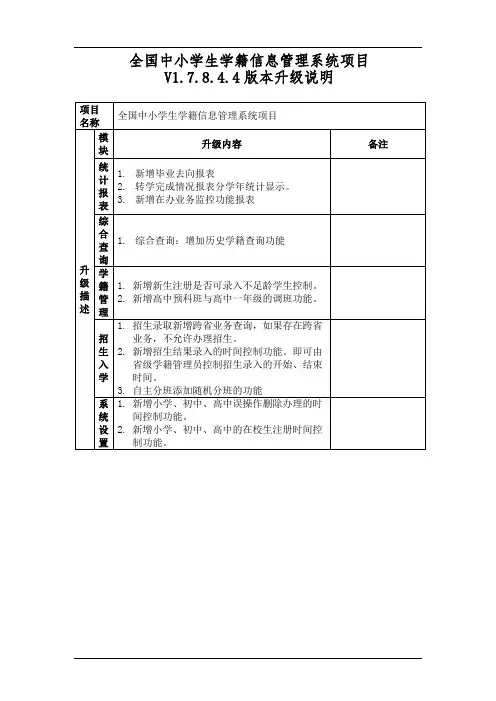
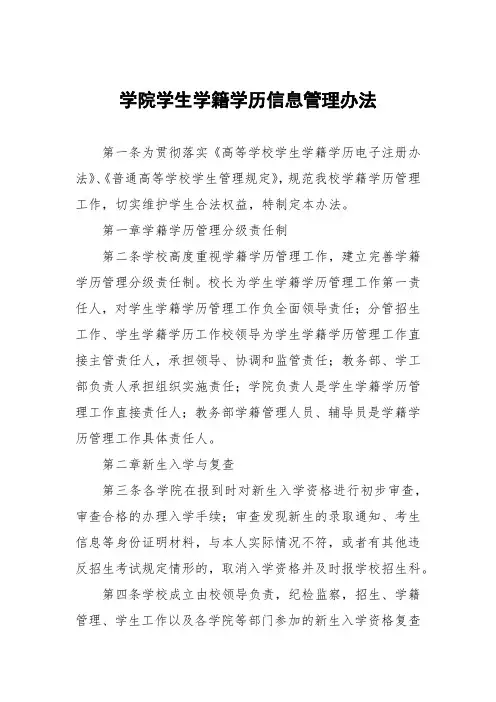
学院学生学籍学历信息管理办法第一条为贯彻落实《高等学校学生学籍学历电子注册办法》、《普通高等学校学生管理规定》,规范我校学籍学历管理工作,切实维护学生合法权益,特制定本办法。
第一章学籍学历管理分级责任制第二条学校高度重视学籍学历管理工作,建立完善学籍学历管理分级责任制。
校长为学生学籍学历管理工作第一责任人,对学生学籍学历管理工作负全面领导责任;分管招生工作、学生学籍学历工作校领导为学生学籍学历管理工作直接主管责任人,承担领导、协调和监管责任;教务部、学工部负责人承担组织实施责任;学院负责人是学生学籍学历管理工作直接责任人;教务部学籍管理人员、辅导员是学籍学历管理工作具体责任人。
第二章新生入学与复查第三条各学院在报到时对新生入学资格进行初步审查,审查合格的办理入学手续;审查发现新生的录取通知、考生信息等身份证明材料,与本人实际情况不符,或者有其他违反招生考试规定情形的,取消入学资格并及时报学校招生科。
第四条学校成立由校领导负责,纪检监察,招生、学籍管理、学生工作以及各学院等部门参加的新生入学资格复查工作领导小组,在新生入学三个月内按照招生规定进行复查。
复查合格者予以注册,取得学籍。
第五条复查不合格者,根据具体情况予以处理,直至取消入学资格。
凡属弄虚作假、徇私舞弊取得学籍者,不论何时发现,一经查实,即取消入学资格或学籍。
情节严重的,学校移交有关部门调查处理。
第六条新生因病、创业、参军等原因需办理保留入学资格手续的,应按照《XX学院本科生学籍管理条例(修订)》规定办理。
第七条教务部根据核对的《新生学籍电子注册信息核对表》,核查、更改、补充相关信息后,按有关规定整理新生学籍电子注册数据、填写学籍注册统计表。
通过学籍学历信息管理平台上传当年新生学籍电子注册数据,将学籍注册有关材料报送省教育厅学生处审核备案。
第三章学籍日常管理与学年注册第八条学生成绩管理与日常学籍管理是学籍学历管理工作的重要内容,也是实施学生学籍变动的重要依据。
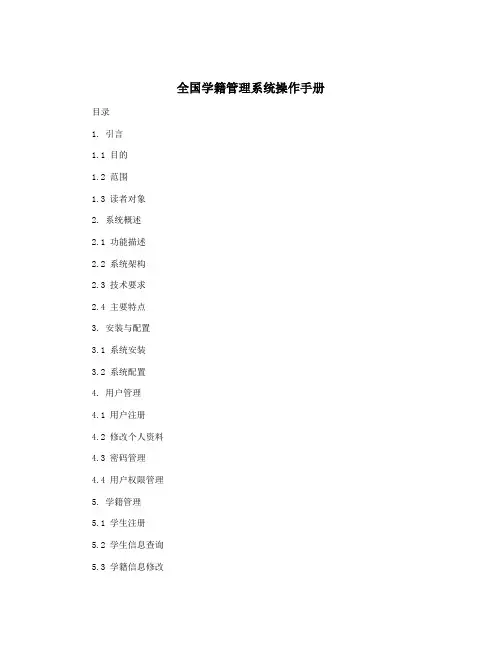
全国学籍管理系统操作手册目录1. 引言1.1 目的1.2 范围1.3 读者对象2. 系统概述2.1 功能描述2.2 系统架构2.3 技术要求2.4 主要特点3. 安装与配置3.1 系统安装3.2 系统配置4. 用户管理4.1 用户注册4.2 修改个人资料4.3 密码管理4.4 用户权限管理5. 学籍管理5.1 学生注册5.2 学生信息查询5.3 学籍信息修改5.4 学籍信息导入导出6. 教师管理6.1 教师注册6.2 教师信息查询6.3 教师信息修改6.4 教师信息导入导出7. 学校管理7.1 学校注册7.2 学校信息查询7.3 学校信息修改7.4 学校信息导入导出8. 日常操作8.1 登录系统8.2 首页快速导航8.3 搜索功能8.4 数据统计与分析8.5 系统备份与恢复9. 系统维护与更新9.1 系统维护9.2 系统更新9.3 常见问题解答10. 附录10.1 术语表10.2 联系方式1. 引言1.1 目的本操作手册旨在为全国学籍管理系统的使用者提供详细的操作指南,帮助用户正确使用该系统,并实现学籍信息管理的顺利进行。
1.2 范围本操作手册涵盖了全国学籍管理系统的安装与配置、用户管理、学籍管理、教师管理、学校管理、日常操作以及系统维护与更新等方面的内容。
1.3 读者对象本操作手册适用于已经具备一定计算机操作知识的学籍管理系统操作人员。
2. 系统概述2.1 功能描述全国学籍管理系统是一个用于高效管理学生、教师和学校信息的系统。
主要功能包括用户管理、学籍管理、教师管理和学校管理等方面,为用户提供快捷、准确的数据查询和管理。
2.2 系统架构全国学籍管理系统采用B/S架构,服务端运行在云端服务器上,用户通过互联网浏览器访问系统。
系统采用Java语言开发,数据库使用MySQL,前端界面使用HTML、CSS和JavaScript技术。
2.3 技术要求- 操作系统:Windows 7及以上版本,或Linux系统- 浏览器:Internet Explorer 11及以上版本,或其他主流浏览器(Chrome、Firefox 等)- 内存:4GB及以上- 存储空间:100GB及以上- 网络:稳定的网络连接2.4 主要特点全国学籍管理系统具有以下主要特点:- 界面友好:系统的用户界面简洁、直观,用户可以方便地进行操作。
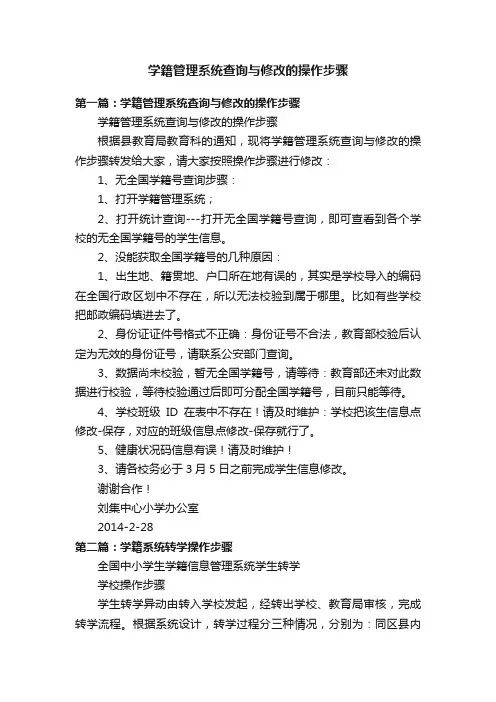
学籍管理系统查询与修改的操作步骤第一篇:学籍管理系统查询与修改的操作步骤学籍管理系统查询与修改的操作步骤根据县教育局教育科的通知,现将学籍管理系统查询与修改的操作步骤转发给大家,请大家按照操作步骤进行修改:1、无全国学籍号查询步骤:1、打开学籍管理系统;2、打开统计查询---打开无全国学籍号查询,即可查看到各个学校的无全国学籍号的学生信息。
2、没能获取全国学籍号的几种原因:1、出生地、籍贯地、户口所在地有误的,其实是学校导入的编码在全国行政区划中不存在,所以无法校验到属于哪里。
比如有些学校把邮政编码填进去了。
2、身份证证件号格式不正确:身份证号不合法,教育部校验后认定为无效的身份证号,请联系公安部门查询。
3、数据尚未校验,暂无全国学籍号,请等待:教育部还未对此数据进行校验,等待校验通过后即可分配全国学籍号,目前只能等待。
4、学校班级ID在表中不存在!请及时维护:学校把该生信息点修改-保存,对应的班级信息点修改-保存就行了。
5、健康状况码信息有误!请及时维护!3、请各校务必于3月5日之前完成学生信息修改。
谢谢合作!刘集中心小学办公室2014-2-28第二篇:学籍系统转学操作步骤全国中小学生学籍信息管理系统学生转学学校操作步骤学生转学异动由转入学校发起,经转出学校、教育局审核,完成转学流程。
根据系统设计,转学过程分三种情况,分别为:同区县内转学、同省跨区县转学、跨省转学。
注意:转学只能在同年级之间进行。
三类转学流程图:------------------学生转学----转入学校端操作步骤:转入学校提交转入申请,【学籍管理】【日常管理】【学籍异动申请】,点击“申请”按钮,在显示页面的检索学生项,通过“学校名称”、“姓名”的组合查询方式,查询出要转入的学生,在学生个人基本信息项中核实无误后,在学生异动信息项中的异动类别中,选择“转学(转入)”,并填写其他相应的异动信息,点击“保存”按钮,提示上传转学材料,上传材料后等待学校审核;如果转出学校审核未通过,则需要转入学校在异动申请页面查找该学生,点击“修改”,信息无误后,再点击保存,即重新提交申请。
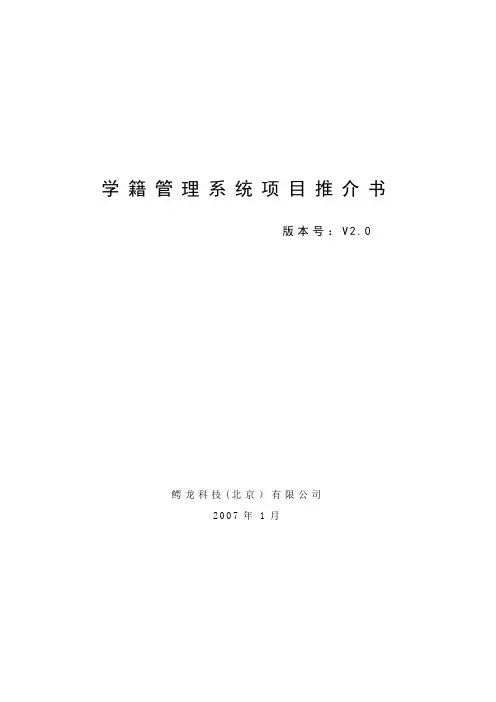
学籍管理系统项目推介书版本号:V2.0鳄龙科技(北京)有限公司2007年1月目录学籍系统使用说明 (1)一、系统概述 (1)1。
1、系统目标 (1)1。
2、系统优势 (1)1.3、系统概述 (1)二、系统主界面 (2)2。
1、系统主界面介绍 (2)2.2、系统工具栏介绍 (3)三、基本信息 (3)3。
1、学生信息 (3)3。
2、导入导出 (7)3。
3、相片管理 (11)四、学籍异动 (12)4.1、异动申请 (12)4.2、异动审批 (13)4。
3、学籍异动的流程 (14)4.4、学籍异动导出 (14)五、统计查询 (15)5.1、学生信息 (15)5。
2、历史查询 (16)5。
3、组合查询 (16)六、报表打印 (17)6。
1、学籍报表 (17)6.2、统计报表 (18)6.3、打印学籍 (19)6.4、异动报表 (19)6。
5、会考证号.............................................................................................. 错误!未定义书签。
七、公告&邮件 (20)7.1、公告信息 (20)7.2、邮件管理 (21)学籍系统使用说明一、系统概述1.1、系统目标1、实现中小学生全面动态监控,掌握信息瞬间变化的第一手资料。
为学生辍学、退学等提供有效的依据。
2、提供各种考试报名信息,实现高中学籍、高中会考考籍、中考、初中学籍、小学学籍的衔接,减轻相关人员的工作量。
3、查询统计:能随时查询学校、学生信息等相关数据.4、实现各种学籍异动智能化,减少管理人员工作量。
5、实现学生档案管理信息化,便于档案保存和管理。
6、实现各类学生学籍和证书管理的一体化、科学化。
7、保证各级管理部门数据一致,使管理工作规范化。
8、自动生成报表,使上报数据准确、及时、方便.1.2、系统优势1、支持计算机网络(INTERNET和局域网),也支持单机独立运行。
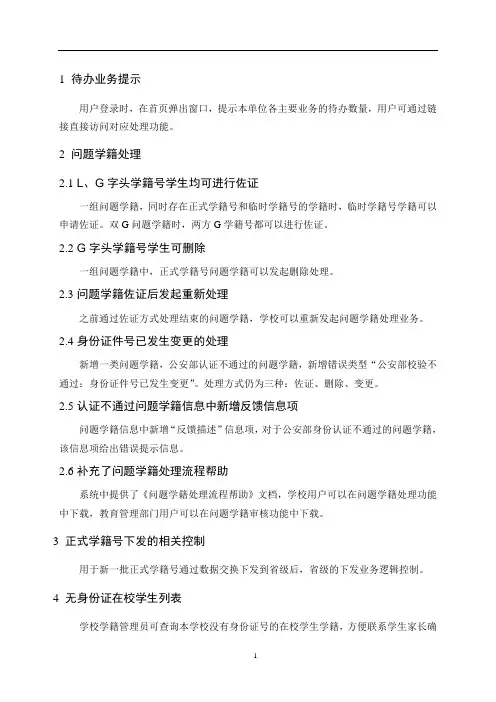
1 待办业务提示用户登录时,在首页弹出窗口,提示本单位各主要业务的待办数量,用户可通过链接直接访问对应处理功能。
2 问题学籍处理2.1 L、G字头学籍号学生均可进行佐证一组问题学籍,同时存在正式学籍号和临时学籍号的学籍时,临时学籍号学籍可以申请佐证。
双G问题学籍时,两方G学籍号都可以进行佐证。
2.2 G字头学籍号学生可删除一组问题学籍中,正式学籍号问题学籍可以发起删除处理。
2.3问题学籍佐证后发起重新处理之前通过佐证方式处理结束的问题学籍,学校可以重新发起问题学籍处理业务。
2.4身份证件号已发生变更的处理新增一类问题学籍,公安部认证不通过的问题学籍,新增错误类型“公安部校验不通过:身份证件号已发生变更”。
处理方式仍为三种:佐证、删除、变更。
2.5认证不通过问题学籍信息中新增反馈信息项问题学籍信息中新增“反馈描述”信息项,对于公安部身份认证不通过的问题学籍,该信息项给出错误提示信息。
2.6补充了问题学籍处理流程帮助系统中提供了《问题学籍处理流程帮助》文档,学校用户可以在问题学籍处理功能中下载,教育管理部门用户可以在问题学籍审核功能中下载。
3 正式学籍号下发的相关控制用于新一批正式学籍号通过数据交换下发到省级后,省级的下发业务逻辑控制。
4 无身份证在校学生列表学校学籍管理员可查询本学校没有身份证号的在校学生学籍,方便联系学生家长确认学生身份证信息。
各级教育管理部门可查询辖区内学校没有身份证号的在校学生学籍。
5 其他不允许将正式学籍号学籍的身份证件类型变更为“其他”,包括问题学籍处理和关键数据变更。
不允许将身份证件类型变更为“户口簿”。
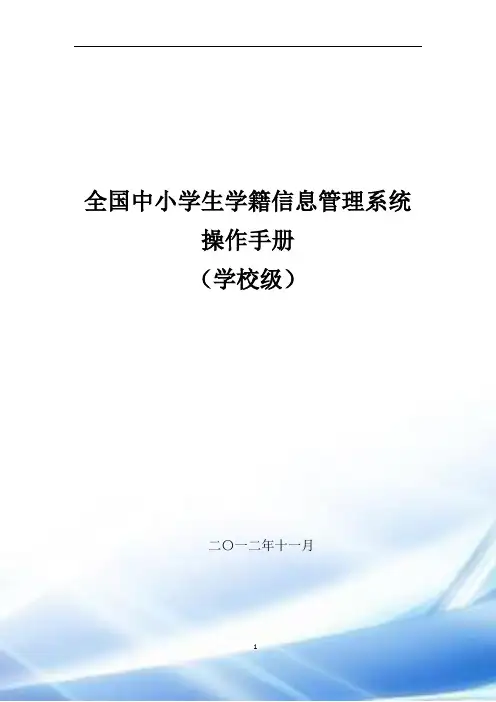
全国中小学生学籍信息管理系统操作手册(学校级)二〇一二年十一月第一部分系统介绍 (5)第1章文档编写目的 (5)第2章系统建设背景 (5)第3章业务描述 (6)第二部分学校管理 (11)第4章学校基本信息管理 (11)第5章年级信息管理 (14)5.1 年级增加 (15)5.2 年级修改 (15)5.3 年级删除 (16)第6章班级信息管理 (16)6.1 班级增加 (17)6.2 班级修改 (17)6.3 班级合并 (18)第7章复式班管理 (18)7.1 复式班增加 (19)7.2 复式班修改 (19)7.3 复式班删除 (19)第三部分学籍管理 (20)第8章学籍注册 (20)8.1 学籍注册 (20)8.2 学籍注册学校审核 (24)8.3 问题学籍处理 (25)第9章招生入学 (29)9.1 招生计划数变更申请 (29)9.2 学校录取新生 (29)9.3 学生分班 (32)9.4 重复招生处理 (35)第10章日常管理 (37)10.1 学生报到 (37)10.2 学生成长记录 (37)10.3 关键数据变更申请 (38)10.4 关键数据变更学校审核 (40)10.5 学籍异动申请 (40)10.6 学籍异动学校审核 (43)10.7 学生调班 (44)10.8 学生花名册管理 (46)10.9 学籍卡管理 (47)10.10 学籍数据维护 (49)10.11 学生照片采集 (51)第11章毕业升级 (54)11.1 学生毕业 (54)11.2 在办业务清理 (56)11.3 毕业信息管理 (56)11.4 毕业证书管理 (58)第12章综合查询 (59)12.1 在校生查询 (59)12.2 异动查询 (62)12.3 学籍档案查询 (64)12.4 毕业生查询 (65)12.5 历史数据查询 (67)第四部分营养餐管理 (68)第13章营养餐 (68)13.1 补助标准管理 (68)13.2 责任体系管理 (70)13.3 受益学生名单查询 (71)13.4 学生体检信息管理 (73)13.5 学生用餐配置 (75)13.6 营养餐受益学生名单 (76)13.7 学生用餐台账管理 (77)13.8 营养改善计划信息管理 (80)第14章寄宿生 (82)14.1 每月补助情况管理 (82)14.2 寄宿生补助标准管理 (83)第五部分系统管理 (84)第15章个人设置 (84)15.1 修改我的密码 (84)第16章误操作删除 (85)第一部分系统介绍第1章文档编写目的本文档用来指导学校级业务人员快速学习、使用“全国中小学生学籍信息管理系统”(以下简称“学籍系统”)。
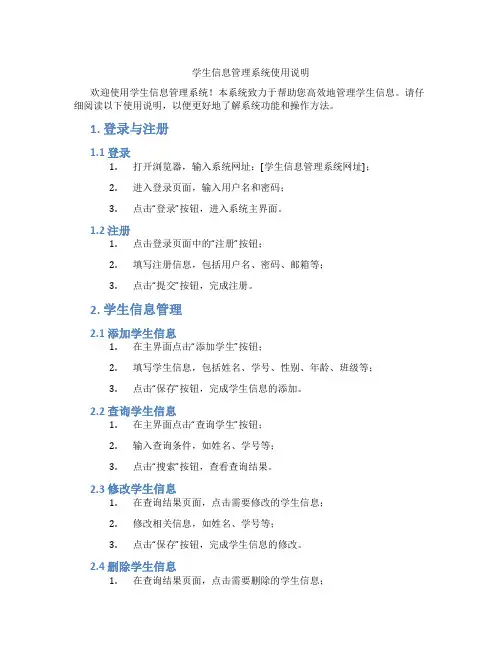
学生信息管理系统使用说明欢迎使用学生信息管理系统!本系统致力于帮助您高效地管理学生信息。
请仔细阅读以下使用说明,以便更好地了解系统功能和操作方法。
1. 登录与注册1.1 登录1.打开浏览器,输入系统网址:[学生信息管理系统网址];2.进入登录页面,输入用户名和密码;3.点击“登录”按钮,进入系统主界面。
1.2 注册1.点击登录页面中的“注册”按钮;2.填写注册信息,包括用户名、密码、邮箱等;3.点击“提交”按钮,完成注册。
2. 学生信息管理2.1 添加学生信息1.在主界面点击“添加学生”按钮;2.填写学生信息,包括姓名、学号、性别、年龄、班级等;3.点击“保存”按钮,完成学生信息的添加。
2.2 查询学生信息1.在主界面点击“查询学生”按钮;2.输入查询条件,如姓名、学号等;3.点击“搜索”按钮,查看查询结果。
2.3 修改学生信息1.在查询结果页面,点击需要修改的学生信息;2.修改相关信息,如姓名、学号等;3.点击“保存”按钮,完成学生信息的修改。
2.4 删除学生信息1.在查询结果页面,点击需要删除的学生信息;2.点击“删除”按钮,确认删除;3.删除成功后,刷新页面查看更新。
3. 班级管理3.1 添加班级1.在主界面点击“添加班级”按钮;2.填写班级信息,如班级名称、班主任等;3.点击“保存”按钮,完成班级的添加。
3.2 查询班级1.在主界面点击“查询班级”按钮;2.输入查询条件,如班级名称等;3.点击“搜索”按钮,查看查询结果。
3.3 修改班级1.在查询结果页面,点击需要修改的班级;2.修改相关信息,如班级名称、班主任等;3.点击“保存”按钮,完成班级信息的修改。
3.4 删除班级1.在查询结果页面,点击需要删除的班级;2.点击“删除”按钮,确认删除;3.删除成功后,刷新页面查看更新。
4. 系统设置4.1 修改密码1.在主界面点击“修改密码”按钮;2.输入原密码和新密码;3.点击“保存”按钮,完成密码的修改。
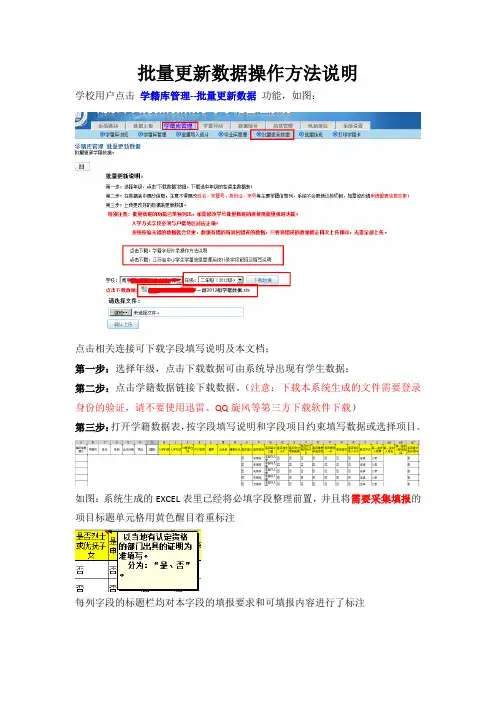
批量更新数据操作方法说明学校用户点击学籍库管理--批量更新数据功能,如图:点击相关连接可下载字段填写说明及本文档;第一步:选择年级,点击下载数据可由系统导出现有学生数据;第二步:点击学籍数据链接下载数据。
(注意:下载本系统生成的文件需要登录身份的验证,请不要使用迅雷、QQ旋风等第三方下载软件下载)第三步:打开学籍数据表,按字段填写说明和字段项目约束填写数据或选择项目。
如图:系统生成的EXCEL表里已经将必填字段整理前置,并且将需要采集填报的项目标题单元格用黄色醒目着重标注每列字段的标题栏均对本字段的填报要求和可填报内容进行了标注凡是有选项的单元格都有数据内容的选项约束,请点击单元格在下拉列表中选择对应项目即可。
特别注意:部分系统原有的必填项目并未用黄色底色显示,比如姓名、性别、民族、国籍、身份证号等,这些字段的更改需要申请重要信息变更。
第四步:将采集好数据的EXCEL表导入系统即可(注意年级不要选错)上传后,系统会返回上传更新数据的结果:点击下载错误数据,在第一列错误信息提示列,记录了此学生新有哪些错误,按提示更改后,再次上传即可。
第五步:到学籍库管理检查相关数据是否已经更新成功。
点击显示更多字段,勾选字段进行查看填报规则变化的重点提示:1.无身份证的学生(使用系统自编身份证的),须采集两位监护人的身份证号上报,才可通过校验。
2.户籍详细地址、家庭详细住址、监护人单位、监护人电话这几项涉及学生隐私的项目将不再要求必填,系统不再验证。
3.户籍地区、常住地区、出生地三个字段,均要求按标准行政区划填报。
如过地区信息不正确,可在系统数据上报--行政区划查询查找正确的行政区划名称。
4.更新人项目是本次更新操作的责任人,如不填,默认学校学籍管理员。
江苏省中小学生学籍信息管理系统补录字段解释及填写说明2013年12月22日学校用户可通过学籍库管理--批量更新数据功能批量补录数据。
非必填项目的选择型字段,要求必选一个项目,如未采集,可以留空,系统会赋予默认值,如需填写,请在选择项中选择填写,不要填写无关内容。
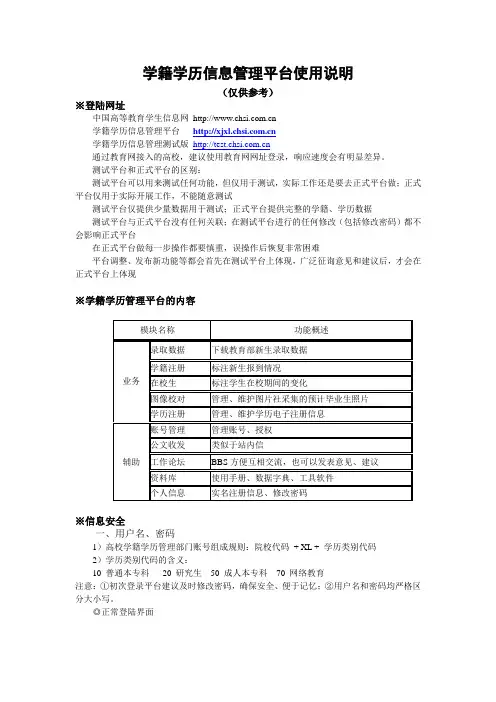
学籍学历信息管理平台使用说明(仅供参考)※登陆网址中国高等教育学生信息网学籍学历信息管理平台学籍学历信息管理测试版通过教育网接入的高校,建议使用教育网网址登录,响应速度会有明显差异。
测试平台和正式平台的区别:测试平台可以用来测试任何功能,但仅用于测试,实际工作还是要去正式平台做;正式平台仅用于实际开展工作,不能随意测试测试平台仅提供少量数据用于测试;正式平台提供完整的学籍、学历数据测试平台与正式平台没有任何关联;在测试平台进行的任何修改(包括修改密码)都不会影响正式平台在正式平台做每一步操作都要慎重,误操作后恢复非常困难平台调整、发布新功能等都会首先在测试平台上体现,广泛征询意见和建议后,才会在正式平台上体现※学籍学历管理平台的内容※信息安全一、用户名、密码1)高校学籍学历管理部门账号组成规则:院校代码+ XL + 学历类别代码2)学历类别代码的含义:10 普通本专科20 研究生50 成人本专科70 网络教育注意:①初次登录平台建议及时修改密码,确保安全、便于记忆;②用户名和密码均严格区分大小写。
◎正常登陆界面◎需要手机验证的界面二、实名注册1)初次登录平台必须填写或修改实名注册信息2)实名注册首先是为了方便联系,请保证真实、完整3)实名注册也是一种监督机制,平台中的一些关键操作(比如删除数据)会记录当前用户的注册信息4)如果实名注册中的信息已经变更,比如换人、迁址、更换电话、信箱等情况,请及时在平台“个人信息”模块中修改5)平台仅依据用户名、密码识别用户身份,并在关键日志中记录当前用户的实名注册信息,从而请妥善保管自己的账号,不要轻易告知他人6)建议定期在“个人信息”模块中修改自己的密码,密码设置时必须要复杂一些,最好不要连续性的数字或电话号码等,否则帐号将被锁定。
7)手机号码与平台账号进行捆绑,通过手机验证码进行身份确认(即换台电脑上平台或长时间在本机不登陆平台都必须要手机验证),还可以通过手机验证码找回密码功能,因此换人后必须要进行手机号等一系列信息的修改,修改后必须向省级管理部门申报确认。
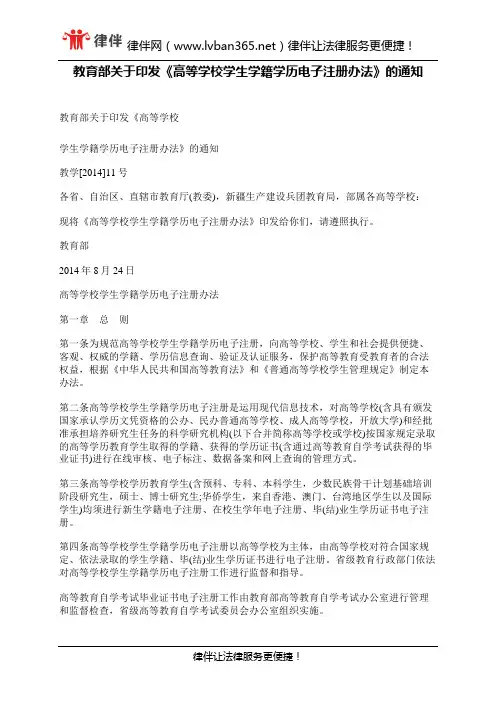
教育部关于印发《高等学校学生学籍学历电子注册办法》的通知教育部关于印发《高等学校学生学籍学历电子注册办法》的通知教学[2014]11号各省、自治区、直辖市教育厅(教委),新疆生产建设兵团教育局,部属各高等学校:现将《高等学校学生学籍学历电子注册办法》印发给你们,请遵照执行。
教育部2014年8月24日高等学校学生学籍学历电子注册办法第一章总则第一条为规范高等学校学生学籍学历电子注册,向高等学校、学生和社会提供便捷、客观、权威的学籍、学历信息查询、验证及认证服务,保护高等教育受教育者的合法权益,根据《中华人民共和国高等教育法》和《普通高等学校学生管理规定》制定本办法。
第二条高等学校学生学籍学历电子注册是运用现代信息技术,对高等学校(含具有颁发国家承认学历文凭资格的公办、民办普通高等学校、成人高等学校,开放大学)和经批准承担培养研究生任务的科学研究机构(以下合并简称高等学校或学校)按国家规定录取的高等学历教育学生取得的学籍、获得的学历证书(含通过高等教育自学考试获得的毕业证书)进行在线审核、电子标注、数据备案和网上查询的管理方式。
第三条高等学校学历教育学生(含预科、专科、本科学生,少数民族骨干计划基础培训阶段研究生,硕士、博士研究生;华侨学生,来自香港、澳门、台湾地区学生以及国际学生)均须进行新生学籍电子注册、在校生学年电子注册、毕(结)业生学历证书电子注册。
第四条高等学校学生学籍学历电子注册以高等学校为主体,由高等学校对符合国家规定、依法录取的学生学籍、毕(结)业生学历证书进行电子注册。
省级教育行政部门依法对高等学校学生学籍学历电子注册工作进行监督和指导。
高等教育自学考试毕业证书电子注册工作由教育部高等教育自学考试办公室进行管理和监督检查,省级高等教育自学考试委员会办公室组织实施。
第五条中国高等教育学生信息网(以下简称学信网,网址)是高等学校学生学籍学历电子注册信息查询的唯一网站。
第六条全国高等学校学生信息咨询与就业指导中心(以下简称就业指导中心)负责学信网的运行与管理,承担高等学校学生学籍学历电子注册的技术保障、日常维护和网上查询、验证、认证等服务工作,独立承担因查询、验证及认证工作而产生的法律后果,接受教育部相关部门的监管。
电子学籍信息更新通知亲爱的同学们,大家好!作为学校的一名工作人员,我很高兴能与大家分享一些关于电子学籍信息更新的重要通知。
这是一项关乎每一位同学切身利益的重要工作,希望能引起大家的高度重视。
我们学校一直在不断完善校园信息化建设,其中电子学籍系统的建设和优化是重点工作之一。
电子学籍信息的准确性和时效性,直接影响到同学们在学习、生活、就业等各方面的权益保障。
因此,我们希望通过这次通知,让大家了解相关的更新要求和注意事项,共同维护好自己的学籍信息。
更新的重要性作为学校的一个重要信息系统,电子学籍系统记录着每一位同学的基本信息、学习成绩、奖惩情况等关键数据。
这些信息不仅是学校管理的依据,也直接关系到同学们后续的就业、升学等发展机会。
因此,确保学籍信息的准确性和时效性至关重要。
例如,当学校需要为即将毕业的同学办理就业手续时,如果发现学籍信息存在错误或缺失,就会给后续的工作带来不便。
又或者,当学校需要推荐优秀毕业生参加深造时,如果学籍信息不全面,也可能影响到同学们的机会。
可见,及时准确地更新个人电子学籍信息,不仅是维护自身权益的必要步骤,也是配合学校管理工作的重要保障。
相信大家一定能认识到这一点的重要性。
更新的要求根据学校的相关规定,我们将在本学期内对全体在校学生的电子学籍信息进行一次全面更新。
具体要求如下:信息核对:每位同学务必认真核对自己在电子学籍系统中的基本信息,包括姓名、性别、出生日期、联系方式等。
如发现任何错误或遗漏,请及时向学工办反映,以便及时更正。
照片更新:学籍照片是身份证明的重要依据,请大家务必上传一张近期的标准证件照。
照片应清晰、无遮挡,符合证件照要求。
成绩录入:对于往学期的学习成绩,请同学们核对并确认无误。
如发现成绩有误,请及时联系任课老师或教务办公室进行补录或更正。
奖惩记录:奖惩记录是学校对同学们全面素质评价的重要依据,请仔细核实自己的获奖情况和纪律处分记录。
如有遗漏或错误,请及时向学工办提出。
新版学籍系统升级流程系统要求:windosw 2003 sp2/r2 数据库:sql server 2008 安装IIS、.net3.5Sql server 2008数据库密码忘记找回方法:找到程序Edusystem文件夹下的properties.config文件,用记事本打开就能看到原密码了(下图中disdeal为原始密码)。
学籍管理系统安装/更新方法(全新安装和升级操作一至)1.打开新版校端压缩包,将学籍管理系统文件夹复制到要安装的磁盘根目录下(例如D盘)。
2.打开学籍管理系统文件夹,运行“升级脚本.CMD”程序。
3.执行后会出现以下dos窗口不要关闭。
4.如果安装360之类的防护软件会出现如下提示,点击允许或安装前关闭此类软件。
5.如果出现下面提示,可执行以下操作(升级过程中出错的解决方法):(1)找到文件: C:\WINDOWS\inf\wsh.inf,右键“安装”;(2)开始→运行行里输入regsvr32 urlmon.dll shdocvw.dll jscript.dll vbscript.dll /s6. 当弹出以下窗口时需要输入数据库的密码,输入完成后点击保存。
7. 当dos窗口提示“升级工作成功完成”时可按任意键结束dos窗口,此时升级完成。
8. 重新安装步骤和升级步骤一至(同样执行“升级脚本.CMD”程序)。
校端管理工具使用方法1.打开校端管理工具文件夹,打开soft文件夹,执行“升级的脚本.CMD”,完成上一版校端管理工具的卸载工作。
2.执行“SchoolInit.exe”程序,修改市端的IP地址,点击保存后校端管理工具配置完成(将下图的ip改为市端的ip地址)。
安装或升级完成后,删除原程序 edusystem文件夹和原校端管理工具。
网络教育平台中用户密码保护和更新的技巧随着互联网的发展,网络教育平台成为了现代人获取知识和学习技能的重要途径。
然而,随之而来的是用户密码保护和更新的问题。
在这篇文章中,我们将探讨一些网络教育平台中用户密码保护和更新的技巧,以帮助读者提高账户的安全性。
首先,选择一个强密码是保护账户安全的基础。
一个强密码应该包含至少8个字符,包括大写字母、小写字母、数字和特殊字符。
避免使用常见的密码,如“123456”或“password”,因为这些密码容易被破解。
相反,尽量使用难以猜测的组合,如“P@ssw0rd!”。
此外,为了避免忘记密码,可以使用密码管理工具来存储和管理密码。
其次,定期更新密码是保护账户安全的重要步骤。
即使你已经选择了一个强密码,也应该定期更换密码。
这样可以降低密码泄露的风险,因为即使有人获得了你的旧密码,也无法访问你的账户。
建议每三个月更新一次密码,或者在发生重大安全事件后立即更新密码。
此外,启用双因素身份验证是提高账户安全性的有效方法。
双因素身份验证要求用户在登录时提供两个或多个验证因素,例如密码和手机验证码。
这样,即使有人获得了你的密码,也无法登录你的账户,因为他们无法提供第二个验证因素。
大多数网络教育平台都提供了双因素身份验证的选项,建议用户尽早启用。
另外,保持警惕是防止账户被盗的重要因素。
在使用网络教育平台时,应注意避免点击来自未知来源的链接或下载可疑的附件。
这些链接和附件可能包含恶意软件,用于窃取你的账户信息。
此外,不要在公共设备上登录账户,以免他人获取你的密码。
当你怀疑账户安全出现问题时,应及时联系平台客服,寻求帮助解决问题。
最后,定期备份账户数据是保护账户安全的重要措施。
尽管网络教育平台会有数据备份措施,但出于安全考虑,用户也应该定期备份自己的学习记录和其他重要数据。
这样,即使账户被盗或数据丢失,用户也能够恢复数据并继续学习。
总之,网络教育平台中用户密码保护和更新的技巧是确保账户安全的重要步骤。
全国中小学生学籍信息系统毕业升级操作流程1.备份数据首先,在进行升级操作之前,需要对学籍信息系统的数据进行备份。
这是为了防止升级过程中数据丢失或损坏,以便在需要的时候可以恢复数据。
备份可以使用数据导出工具或者数据库备份工具进行,确保所有的数据都得到了备份。
2.确认升级版本3.更新软件版本4.验证数据准确性升级完成后,需要对数据进行验证,确保升级过程中没有丢失或损坏任何数据。
可以通过比对备份数据和升级后的数据来验证,确保数据的准确性。
这一步非常重要,因为数据是系统的核心,对学校和教育管理具有重要意义。
5.测试新功能升级后,可能会引入新的功能或改进现有的功能。
在正式使用之前,需要对这些功能进行测试,以确保其正常运行和符合学校和教育管理的需要。
可以邀请相关人员,如教师、学校管理人员等,参与测试,并收集他们的反馈和建议。
6.培训和指导在升级完成并通过测试后,需要对相关人员进行培训和指导,使他们能够正确地使用学籍信息系统。
培训内容可以包括系统功能、数据录入、查询与报表生成等方面。
培训可以通过组织集中培训、提供培训材料或开展在线培训等方式进行。
7.更新文档和通知最后,需要更新学籍信息系统的相关文档和通知。
这包括用户手册、操作指南、系统提示等。
通过更新文档和通知,可以提供用户所需的信息,帮助他们更好地了解和使用学籍信息系统。
总结:以上是全国中小学生学籍信息系统毕业升级操作的流程。
通过备份数据、更新软件版本、验证数据准确性、测试新功能、培训和指导以及更新文档和通知等步骤,可以确保升级过程的顺利进行,并提供一个稳定、可靠的学籍信息系统供学校和教育管理使用。
管理部门帮助中心——如何更新学信网数字证书
在线更新网页地址:https:///
说明材料网页地址:
https:///account/help/glbm/gx.jsp
4.更新
1、插入数字证书,进入到系统登录页面,根据数字证书有效期的不同,系统会显示相应的提示界面。
(1)证书在有效期内,可点击“更新证书”按钮进行在线更新;
(2)如果证书已过期,但未超过2个月,请进入国富安证书更新系统,然后点击“请单击进入项目RA证书更新系统”进行更新。
(3)如果证书已过期,且已超过2个月,只能将证书寄回到我处进行更新(需支付邮寄费)。
2、点击“更新”按钮后,会出现如下界面,然后点击“请单击进入项目RA证书更新系统”链接。
3、进入数字证书更新系统,选择要更新的数字证书,如下图所示。
注意:若数字证书下拉框中无可选信息,需按页面提示下载控件并安装。
安装完毕控件,刷新即可看到相关信息。
4、点击“登录更新系统”按钮后,出现如下界面。
5、点击“确定”按钮,系统会要求输入PIN码,如下所示。
6、输入PIN码,点击“登录”按钮,进入更新系统,在出现的界面中点击“更新证书”按钮。
注意:若页面显示证书状态为“没有提交业务申请(更新或续签)”,表明管理员尚未提交“续签”申请,请与我单位联系。
7、耐心等待更新完毕,系统会出现如下界面。
8、证书更新成功。